أعلى 5 طرق لحذف السخافات على iCloud لتحرير iCloud التخزين
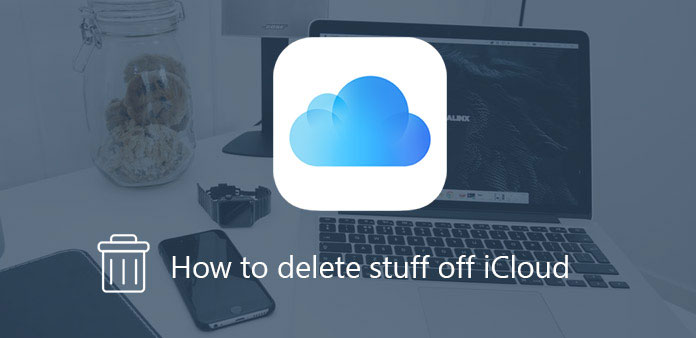
عندما تقوم بإعداد حساب iCloud ، فإنك في الواقع تحصل على 5GB مساحة تخزين مجانية على iCloud والتي يمكنك استخدامها لتخزين ملفات الفيديو والصور والملفات الأخرى. إذا كان لديك مجموعات كبيرة من الأشياء والمزيد من الأجهزة لإجراء نسخ احتياطي ، فستجد أن المساحة الخالية صغيرة جدًا بالنسبة لك لتخزين أو الاحتفاظ بنسخة احتياطية من العناصر. عند نفاد مساحة التخزين على iCloud ، لن يعود جهازك احتياطيًا إلى iCloud بعد الآن. ولكن لا تقلق لأن هناك العديد من الطرق لتحرير مساحة في iCloud. تسرد المقالة أساليب 3 المستخدمة بشكل متكرر لتعليمك كيفية حذف الأشياء من iCloud.
جزء 1: كيفية حذف الاشياء على iCloud على اي فون
يمكنك حذف الأشياء من iCloud دون أي برنامج طرف ثالث. ولكن في هذا الحل ، لا يتم حذف العديد من الملفات نهائيًا. إذا كنت تريد حذف أي شيء من iCloud من iPhone أو iDevice ، يمكنك التحقق من الحل على النحو التالي.
خطوة 1 افتح تطبيق "الإعدادات" على جهاز iPhone أو iPad أو أجهزة iOS الأخرى. انقل المهمة وانقر على iCloud.
خطوة 2 حدد "التخزين" ثم انقر فوق "إدارة التخزين".
خطوة 3 في قسم "المستندات والبيانات" ، يمكنك اختيار التطبيقات والنقر على زر "تعديل" لتعديلها.
خطوة 4 انقر فوق الزر "حذف النسخ الاحتياطي". يمكنك حذف العناصر من iCloud باستخدام عنصر "إيقاف وحذف" الذي لا تريده. ستظهر لك نافذة منبثقة تطلب منك تأكيد الحذف.
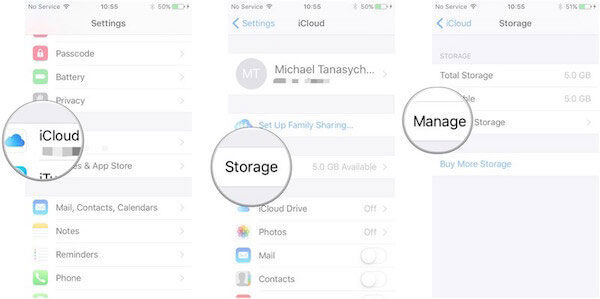
الجزء 2: كيفية حذف القديم iCloud السخافات على ماك
من أجل حذف الأشياء القديمة من iCloud ، يمكنك أيضًا استخدام الطريقة التقليدية لإزالة الملفات من تفضيلات النظام. فقط تحقق من حل التفاصيل مع الطريقة التالية.
خطوة 1 افتح "تفضيلات النظام" من جهاز Mac ، ثم حدد خيار "iCloud" من القائمة.
خطوة 2 حدد الزر "إدارة" في الجزء السفلي الأيسر من Windows. يمكنك رؤية نظرة عامة على تخزين iCloud.
خطوة 3 عندما تختار النسخ الاحتياطي القديم المطلوب لـ iCloud ، يمكنك حذف الأشياء القديمة من iCloud باستخدام الزر "حذف" لتحرير مساحة أكبر لـ iCloud.
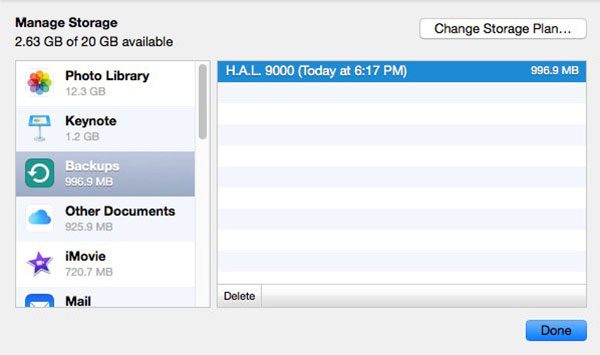
جزء 3: كيفية حذف الاشياء على iCloud على ويندوز
ما الذي يجب عليك فعله إذا كنت تريد حذف الأشياء من iCloud على Windows؟ إذا كنت ترغب فقط في إدارة التخزين على iCloud على Windows 10 ، يمكنك التحقق من الحل لحذف iCloud احتياطيًا كما هو موضح أدناه.
خطوة 1 افتح iCloud على Windows 10. اختر "قائمة ابدأ"> جميع التطبيقات ، والتي يمكنك النقر فوق "iCloud" ، ثم انقر فوق "iCloud" مرة أخرى من قائمة تطبيقات iCloud.
خطوة 2 وبعد ذلك يمكنك اختيار "التخزين" ، والذي يمكنك اختيار ملفات النسخ الاحتياطي من القائمة.
خطوة 3 حدد أحد النسخ الاحتياطية للجهاز ، ثم انقر فوق "حذف" لحذف العناصر الموجودة في iCloud. يلزمك تأكيد الحذف عندما تحتاج إلى إيقاف تشغيل نسخة احتياطية من جهازك.
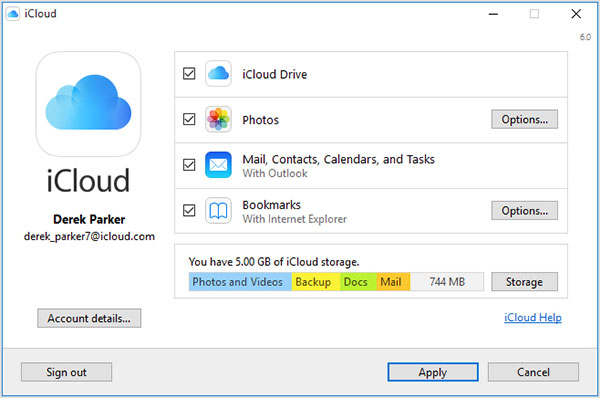
يمكنك الآن رؤية كمية البيانات التي استخدمتها مكالمة FaceTime الخاصة بك تحت خيار FaceTime.
جزء 4: كيفية حذف النسخ الاحتياطي السخافات قبالة iCloud
في بعض الأحيان ، يكون من الضروري وجود بعض ملفات النسخ الاحتياطي على iCloud إذا قمت بحذف الملفات عن طريق الخطأ. ولكنه يؤدي أيضًا إلى مشكلة في أن المساحة الحرة ستصبح أقل وأقل. إذا كنت مرتبكًا مع العناصر الاحتياطية في iCloud ، فربما تحتاج إلى حل سهل لحذف الأشياء من iCloud. اتبع هذه الخطوات ، ولديك مساحة تخزين أكبر لحفظ الملفات الأخرى.
خطوة 1 افتح "الإعدادات" على جهاز iPhone الخاص بك.
خطوة 2 ابحث عن "عام" في القائمة. انقر على "عام" ، ثم انقر على "التخزين واستخدام iCloud".
خطوة 3 انقر على "إدارة التخزين" في الواجهة الجديدة. ثم اختر اسم جهازك من القائمة.
خطوة 4 انقر فوق "حذف النسخ الاحتياطي" لحذف العناصر الموجودة في iCloud ، والتي يمكنك تحرير مساحة أكبر.
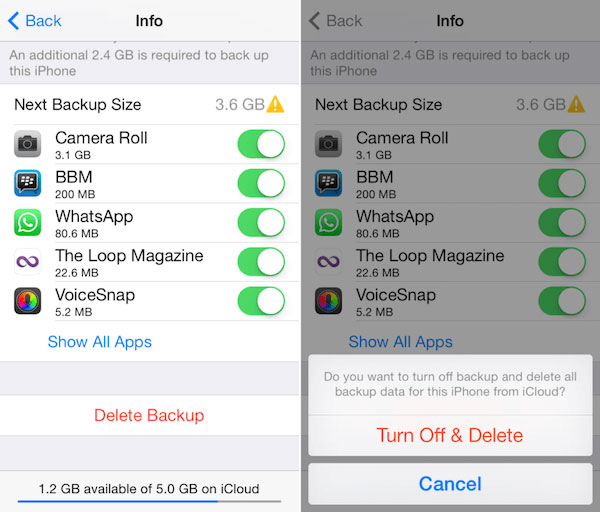
جزء 5: كيفية حذف جميع الاشياء على iDevice
بالنسبة لمعظم مستخدمي iPhone ، برنامج Tipard اي فون المحايه قد تكون واحدة من أقوى الأدوات لمحو اي فون الخاص بهم. يمكن أن يمحو الموسيقى والصور والرسائل وغيرها من الملفات. ما هو أكثر من ذلك ، أنها تمكنك من حذف الأشياء بشكل دائم دون فقدان الجودة. باستثناء أنه يحمي معلوماتك الخاصة من الاسترداد. قد يكون أفضل خيار لمسح جهاز iPhone الخاص بك.
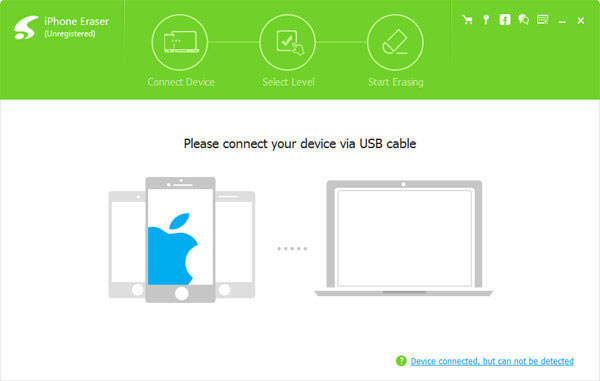
- • دعم جميع أجهزة iOS.
- • مسح جميع البيانات ومحو الإعدادات الشخصية بشكل دائم.
- • كشف ومحو أكثر من جهاز واحد في نفس الوقت.
- • حماية خصوصيتك الشخصية وجعل تشغيل اي فون القديم الخاص بك مثل واحد جديد.
- • قم بتوفير ثلاثة أوضاع مختلفة لتنظيف جهاز iPhone الخاص بك بشكل دائم.
يمكن أن يؤدي المستوى المنخفض إلى استبدال جميع البيانات لضمان عدم إمكانية استرداد الملفات. يمكن مستوى متوسط الكتابة فوق كافة البيانات مرتين. إذا قمت بحفظ جميع التواريخ على هاتفك ، فإن المستوى العالي يناسبك بشكل أفضل. يقوم بالكتابة فوق البيانات لثلاث مرات.
قم بتنزيل وتثبيت Tipard iPhone Eraser على جهاز الكمبيوتر الخاص بك.
بدء تطبيق. ثم قم بتوصيل جهازك بالكمبيوتر.
اختيار مستوى محو مناسب شكل ثلاثة أوضاع.
انقر فوق زر "ابدأ" لمحو جميع الينكس والأشياء التي لا تريد أن يكون لديك.
وفي الختام
عند نفاد مساحة التخزين المجانية في 5GB في iCloud ، يمكنك تجربة هذه الطرق المدرجة في هذه المقالة لتحرير بعض التخزين. يمكّنك هذا من حذف أي شيء من iCloud مباشرة على جهاز iPhone أو iPad الخاص بك ، ولكنه قد لا يحذف الملفات غير المرغوب فيها بشكل دائم. بالإضافة إلى ذلك ، يمكنك اختيار حذف الأشياء بمساعدة أدوات محو أخرى. فهي لا تساعدك فقط في تنظيف هاتفك بكفاءة ، بل يمكنها أيضًا حماية خصوصيتك الشخصية. لذا إذا كانت لديك مشكلات حول هذا السؤال ، فراجع مقالتي ، وسوف يساعدك ذلك في الحصول على سعة تخزين كافية.







